
Sisu
Kui teil käivitusel kukkuvad poisid kokku kukkusid, võib selle põhjuseks olla rikutud või puuduv mängufail. Selle põhjuseks võivad olla ka aegunud graafika draiverid. Selle parandamiseks peate oma arvutis tegema rea tõrkeotsingu toiminguid.
Fall Guys: Ultimate Knockout on uusim lahingukuningamäng, mis on tänapäeval populaarne tänu kiirele tempo mängule, mis hõlmab armasid želeeubade tegelasi. Igas mängus osaleb 60 mängijat, kelle eesmärk on takistusrajad üle elada. Võidab viimane, kes seisab viimasel takistusrajal.
Lahendatud: Fall Guys kukub arvuti käivitamisel kokku
Üks probleemidest, millega võite seda mängu mängides kokku puutuda, on see, kui see mängu proovides kokku kukub. Selle parandamiseks peate tegema järgmist.
Mida teha kõigepealt:
- Taaskäivitage arvuti.
- Veenduge, et teie arvuti vastab mängu mängimiseks riistvaranõuetele.
Miinimumnõuded:
- Protsessor: Intel Core i5 või AMD samaväärne
- RAM: 8 GB
- OS: ainult Windows 10 64bit
- Videokaart: NVIDIA GTX 660 või AMD Radeon HD 7950
- PIXEL SHADER: 5.0
- VERTEX SHADER: 5.0
- TASUTA KETASRUUM: 2 GB
- Pühendatud videomälu: 2 GB
1. meetod: kontrollige mängude failide terviklikkust
Selle probleemi üheks levinumaks põhjuseks on puuduv või rikutud mängufail. Sellisel juhul peate tegema järgmist.
Vajalik aeg: 10 minutit.
Kontrollige mängu terviklikkust
- Avage käivitaja Steam.
Seda saate teha, klõpsates sellel rakenduste menüü Start menüüs.

- Klõpsake vahekaarti Teek.
See on teine vahekaart, mille leiate ülalt.
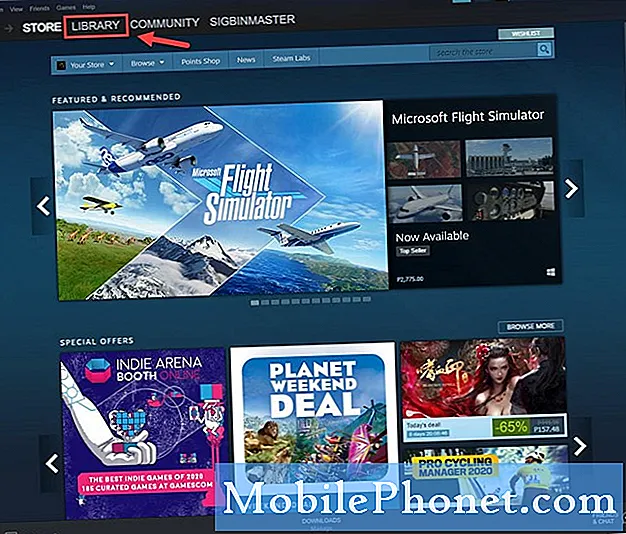
- Otsi Fall Guys.
Selle leiate vasakult paanilt.

- Paremklõpsake mängu ja seejärel klõpsake Atribuudid.
See avab mängu omaduste akna.

- Klõpsake vahekaarti Kohalikud failid.
See on atribuutide akna peal kolmas vahekaart.

- Klõpsake nuppu Kontrolli mängufailide terviklikkust.
See kontrollib ja parandab puuduvaid või rikutud faile.

2. meetod: värskendage oma graafikakaardi draiveritFall Guys krahhi parandamiseks
Kui teie arvuti kasutab endiselt vanu graafikakaardi draivereid, võib probleem olla see. Kui teil on NVIDIA graafikakaart, siis peate tegema järgmist.
- Paremklõpsake NVIDIA seadete ikoonil.
- Klõpsake nuppu NVIDIA GeForce Experience.
- Klõpsake vahekaarti Draiverid.
- Klõpsake nuppu Otsi värskendusi.
Kui te ei näe GeForce'i kogemust, peaksite selle kõigepealt alla laadima siit: https://www.nvidia.com/en-us/geforce/geforce-experience/.
Graafikakaardi draiverit saate värskendada ka seadmehalduris.
- Paremklõpsake nuppu Start.
- Klõpsake valikul Seadmehaldur.
- Enne Display-adaptereid klõpsake noolt edasi.
- Paremklõpsake ekraaniadapterit ja seejärel klõpsake käsku Värskenda draiverit.
- Klõpsake draiverite otsimiseks automaatselt.
Pärast ülaltoodud toimingute tegemist saate käivitamisprobleemi ajal kukkunud kukkumispoisid edukalt lahendada.
Veel tõrkeotsinguvideote saamiseks külastage meie TheDroidGuy Youtube'i kanalit.
Loe ka:
- Kuidas alla laadida sügispoisse arvutis


